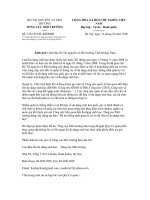Tạo cơ sở dữ liệu pptx
Bạn đang xem bản rút gọn của tài liệu. Xem và tải ngay bản đầy đủ của tài liệu tại đây (114.93 KB, 5 trang )
Tạo cơ sở dữ liệu
Tập tin cấu hình
Chỉ đơn giản là một trong những cách cư xử muốn WINISIS hay tác động.
Click vào Configuration (cửa sổ xuống)
Thay đổi ngôn ngữ
• Cho một trong những tùy chọn của 5 ngôn ngữ,
• nhấp vào ngôn ngữ mà bạn cảm thấy thoải mái với
Thay đổi cấu hình
• 2 lựa chọn có sẵn
1. Full version (DF) cho phép truy cập vào một trong tất cả các chức năng
WINISIS tức là tạo cơ sở dữ liệu, nhập dữ liệu và biên tập, in ấn, vv
2. Phiên bản tìm kiếm chỉ (SH) cho phép truy cập giới hạn WINISIS chức
năng tức là chỉ truy cập vào thông tin tra, vv tùy chọn in ấn Quan trọng
nhất là trong một môi trường đa người dùng hoặc mạng
Xem cấu hình
• Hiển thị hiện hành cài đặt cho WINISIS & các tập tin tương ứng.
Hệ thống cài đặt
Click vào Configuration
Nhấp vào Cài đặt hệ thống (hộp thoại bật lên)
• Hệ thống
1. Thư mục: cho chính xác tên và địa điểm của 6 thư mục WINISIS
2. Mặc định cơ sở dữ liệu: tùy chọn để chỉ định một cơ sở dữ liệu đó sẽ
được mở tự động khi WINISIS được bắt đầu
3. Miền địa phương: là cấu hình hiện tại tức là mặc định ngôn ngữ và phiên
bản sử dụng
• Tùy chọn
1. tìm kiếm: tùy chọn bấm vào một trong những ham muốn tức là tự động
hiển thị kết quả tìm kiếm.
• Hiển thị
1. chọn những tùy chọn cần thiết
Chỉnh sửa cấu trúc cơ sở dữ liệu
Tùy chọn sử dụng luôn là EDIT, chọn và bấm vào bất cứ điều sau đây;
• Định nghĩa trường Bảng
• Nhập dữ liệu Worksheet
• In Định dạng
• Chọn lĩnh vực bàn
Để thêm một lĩnh vực mới
Nhấp vào EDIT
Click vào Field Definition Table (hộp thoại bật lên)
1. loại trong số TAG
2. gõ vào TÊN của trường
3. xác định loại
4. là nó lặp lại hay không?
5. nó không có / chứa một mẫu / subfields?
6. Click vào ADD để chèn vào cơ sở dữ liệu cấu trúc
7. Click vào SAVE
8. Click vào Green ARROW
Định nghĩa cơ sở dữ liệu, nhập dữ liệu Worksheet (hộp thoại bật lên)
1. nêu bật lĩnh vực mới (Field bảng)
2. di chuyển nó qua để nhập dữ liệu bằng cách nhấn vào bên phải Những
mũi tên nhọn (giữa các lĩnh vực và nhập dữ liệu các lĩnh vực bảng)
3. Click vào SAVE
4. Nhấp chuột phải chỉ GREEN ARROW
Cơ sở dữ liệu định nghĩa-định dạng khác (hộp thoại bật lên)
1. thể chất chèn ở vị trí chính xác các định dạng (ngôn ngữ) cho tức là lĩnh
vực mới nếu p (v17) sau đó (cl1
2. Click vào SAVE
3. Nhấp chuột phải chỉ GREEN ARROW
Khai thác cơ sở dữ liệu định nghĩa-Bàn (hộp thoại bật lên)
Nếu các lĩnh vực mới được sử dụng cho mục đích truy (chỉ mục) làm như sau;
1. Click vào New
2. Dưới TAG / TÊN bấm vào mũi tên thả các lĩnh vực mới
3. Chọn các kỹ thuật cụ thể cho lĩnh vực này
4. loại định dạng (ngôn ngữ) MHL nghĩa là, v15 hoặc MHL, (V20 /) cho các
lĩnh vực lặp lại.
5. Click vào ADD
6. Click vào SAVE
7. Click vào CANCEL để kết thúc phiên giao dịch
Để xóa một lĩnh vực, thể chất xóa tất cả các tham chiếu đến nó (trường) ở sau
Nhập dữ liệu bảng
In định dạng
Lĩnh vực chọn bảng
Tạo bảng thêm
Nhấp vào EDIT
Định nghĩa trường Bảng
Trong Definition Field bàn, xác định các lĩnh vực mà sẽ được sử dụng cho việc tạo ra
các bảng tính mới. (xem thêm một lĩnh vực mới)
Click vào SAVE
Click vào Green ARROW
Định nghĩa cơ sở dữ liệu, nhập dữ liệu Worksheets (hộp thoại bật lên)
1. Click vào New
2. gõ vào tên của tức là bảng mới Loan
3. Nhấp OK
4. Highlight (1 của 1) mới trong lĩnh vực Những bàn và di chuyển
chúng trên để nhập dữ liệu Field bảng
5. Click vào SAVE
6. Click vào HỦY
Tạo định dạng hiển thị thêm
Nhấp vào EDIT
Nhấp vào In định dạng khác (hộp thoại bật lên)
Click vào New
1. gõ vào một tên mới cho các định dạng hiển thị của bạn
2. Nhấp OK
CDS / ISIS thuật sĩ bật lên
Sau khi đọc Click vào YES
Cơ sở dữ liệu định nghĩa-PFT thuật sĩ bật lên
Chọn một định dạng mẫu
Nhấp OK
Click vào SAVE
Click vào HỦY